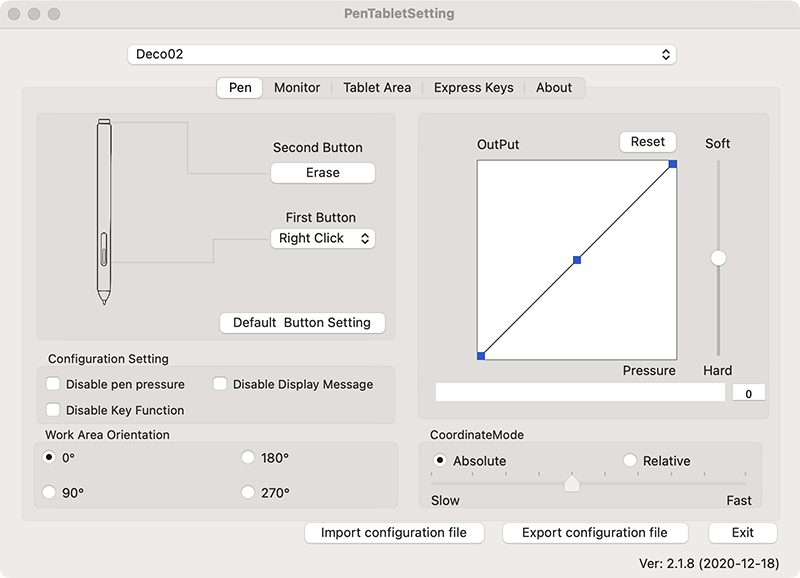Como instalar o driver XPPen no MacOS Big Sur (11.0)
1. Certifique-se de que seu MacOS é Big Sur. Você pode fazer isso clicando no ícone da Apple no canto superior esquerdo da tela e, em seguida, selecione "Sobre este Mac".
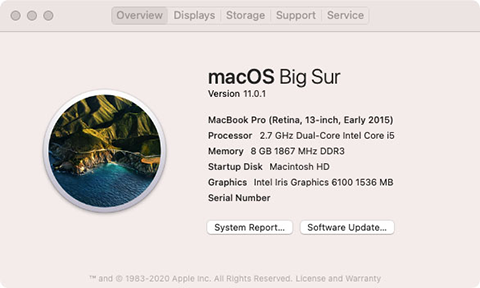
2. Vá para a pasta de aplicativos e certifique-se de desinstalar todos os drivers PenTablet atuais.
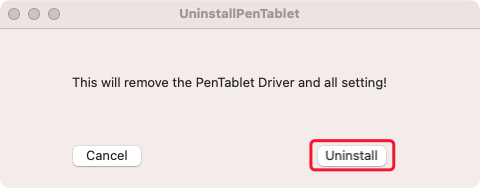
3. Reinicialize seu Mac.
4. Após reiniciar, acesse nosso site oficial do XP-PEN e baixe e instale o driver Mac mais recente para a sua mesa digitalizadora .
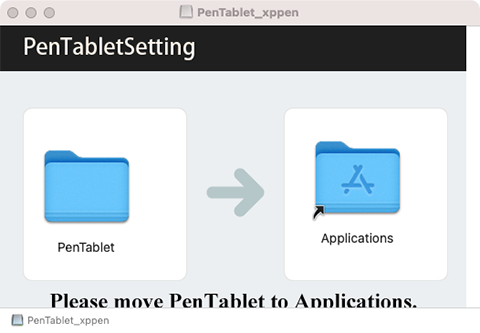
5. Vá para o "Launch Pad" e abra "PenTabletSetting".

6. Quando esta mensagem aparecer, clique em "Abrir" e digite sua senha para executar o "PenTabletSetting".
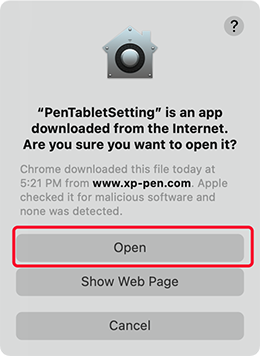
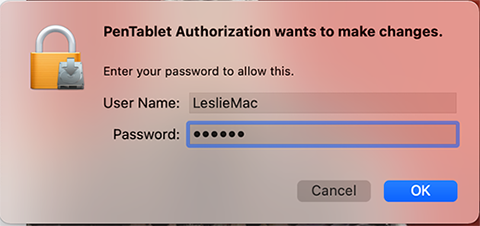
7. Quando esta mensagem aparecer, clique em “Abrir” para executar todas elas.
"PenTabletDriverUX"

"MsgDisplay"
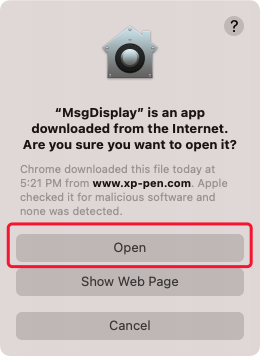
"PenTabletInfo"
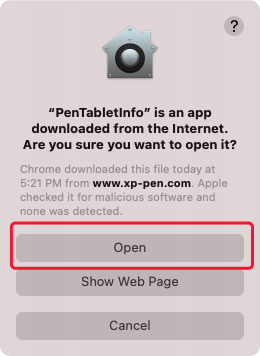
8. Quando as configurações do Tablet forem abertas, clique em "Abrir Preferências do Sistema".
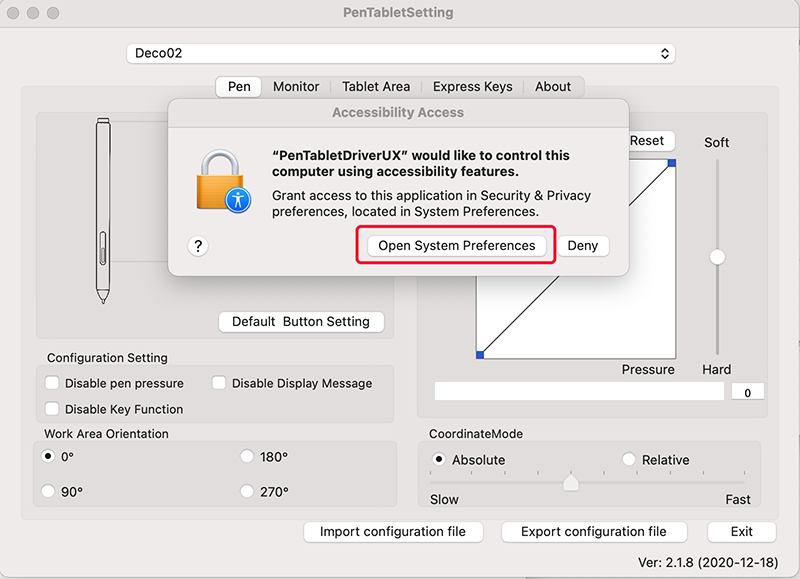
9. Desbloqueie a lista de acessibilidade clicando no ícone do cadeado e insira sua senha se necessário, certifique-se de que "PenTabletDriverUX" esteja marcado e feche-o.
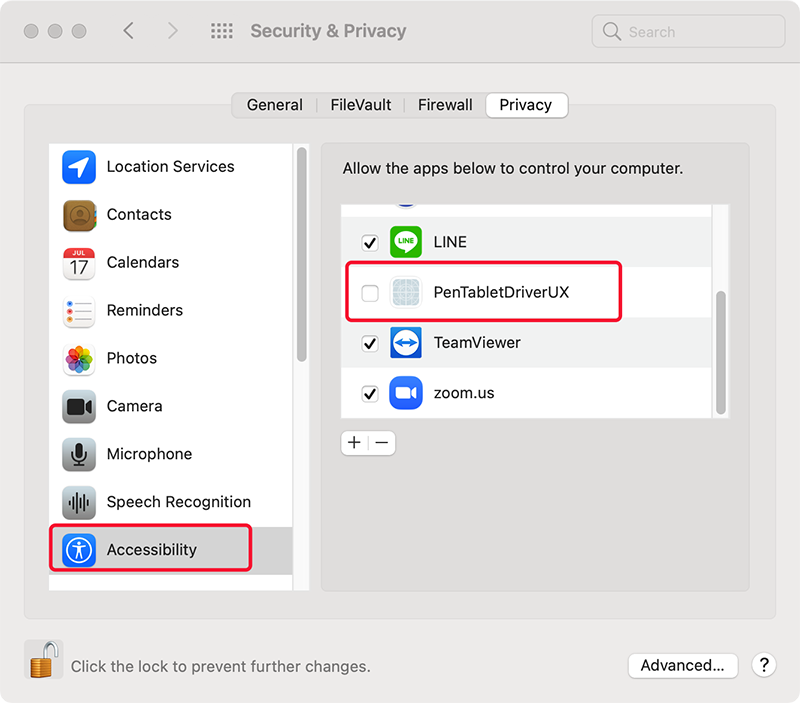
10. Reinicie o seu Mac uma última vez e depois de reiniciar, inicie o PenTabletSetting. A janela deve ter esta aparência. Mova o cursor para a janela de teste de pressão.